Αναγκαστική ενημέρωση του Microsoft Office μέσω της γραμμής εντολών
- Οι ρυθμίσεις πολιτικής ομάδας εμποδίζουν τους χρήστες να εκτελούν συγκεκριμένες ενέργειες, π.χ. ενημέρωση λογισμικού στους υπολογιστές τους.
- Βεβαιωθείτε ότι έχετε καλή σύνδεση στο Διαδίκτυο προτού επιχειρήσετε μια ενημέρωση του Office.
- Η επανεγκατάσταση του Office θα πραγματοποιήσει λήψη και εγκατάσταση της πιο πρόσφατης έκδοσης του Office 365 και θα σας βοηθήσει να διορθώσετε το σφάλμα ενημέρωσης.
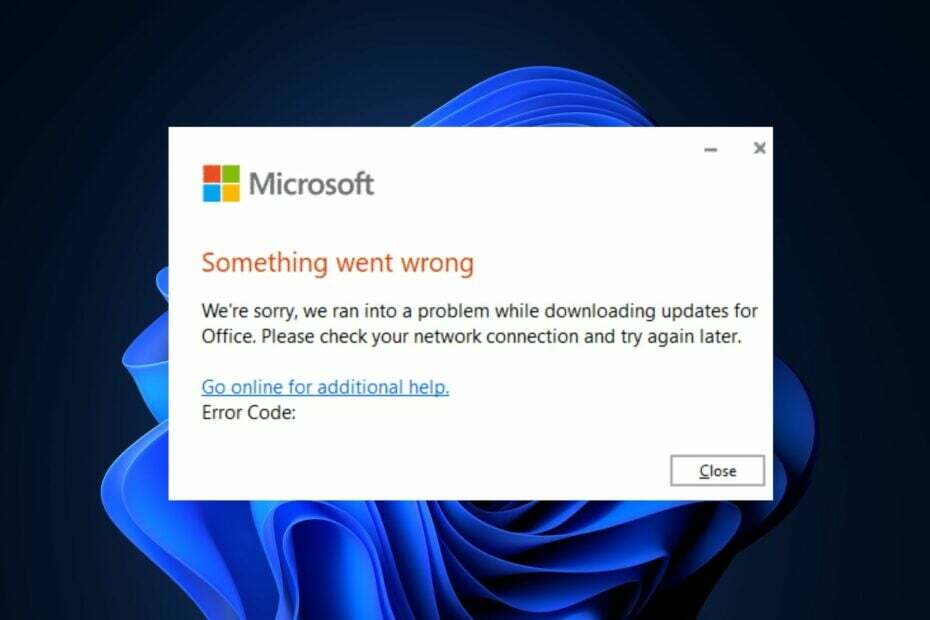
ΧΕΓΚΑΤΑΣΤΑΣΗ ΚΑΝΟΝΤΑΣ ΚΛΙΚ ΣΤΟ ΑΡΧΕΙΟ ΛΗΨΗΣ
- Κατεβάστε το Fortect και εγκαταστήστε το στον υπολογιστή σας.
- Ξεκινήστε τη διαδικασία σάρωσης του εργαλείου για να αναζητήσετε κατεστραμμένα αρχεία που είναι η πηγή του προβλήματός σας.
- Κάντε δεξί κλικ Ξεκινήστε την επισκευή ώστε το εργαλείο να μπορεί να ξεκινήσει τον αλγόριθμο επιδιόρθωσης.
- Το Fortect έχει ληφθεί από 0 αναγνώστες αυτόν τον μήνα.
Η Microsoft εκδίδει κατά καιρούς ενημερώσεις στο Office 365 που περιέχουν διορθώσεις σφαλμάτων για σφάλματα και νέες δυνατότητες. Ωστόσο, ορισμένοι από τους αναγνώστες μας δεν μπορούσαν να ενημερώσουν την εφαρμογή του Office.
Ως εκ τούτου, αυτό το άρθρο θα συζητήσει εν συντομία γιατί το Microsoft Office δεν ενημερώνεται και θα παρέχει πέντε τρόπους για να σας βοηθήσει να διορθώσετε το σφάλμα.
- Γιατί το Microsoft Office δεν ενημερώνεται;
- Πώς μπορώ να αναγκάσω το Microsoft Office να ενημερώσει;
- 1. Επαληθεύστε τις ρυθμίσεις πολιτικής ομάδας
- 2. Εκκινήστε το Office ως διαχειριστής
- 3. Εκτελέστε μια γρήγορη ή διαδικτυακή επισκευή του Office
- 4. Ενημερώστε το Office χρησιμοποιώντας τη γραμμή εντολών
- 5. Επανεγκαταστήστε το Office
Γιατί το Microsoft Office δεν ενημερώνεται;
Υπάρχουν διάφοροι λόγοι για τους οποίους το Microsoft Office δεν ενημερώνεται. Εδώ είναι τα πιο συνηθισμένα:
- Κακή σύνδεση στο διαδίκτυο – Το Office απαιτεί σταθερή σύνδεση στο Διαδίκτυο για τη λήψη των ενημερωμένων αρχείων. αν σας Η σύνδεση με υπολογιστή είναι ασταθής ή περιορισμένη, θα αντιμετωπίσετε το σφάλμα μη ενημέρωσης του Office.
- Κατεστραμμένη εφαρμογή Office – Κατά τη χρήση της εφαρμογής Office, μπορεί να συσσωρευτεί κατεστραμμένα αρχεία και δεδομένα, που έρχονται σε αντίθεση με τις κανονικές λειτουργίες του, αποτρέποντας ενέργειες όπως αυτόματες ενημερώσεις.
- Αντικρουόμενες εκδόσεις του Office – Εάν είναι εγκατεστημένες πολλές εκδόσεις του Office στον υπολογιστή σας, ενδέχεται να έρχονται σε διένεξη μεταξύ τους και να εμποδίζουν την ενημέρωση τους.
- Ρυθμίσεις πολιτικής ομάδας – Ορισμένοι υπολογιστές έχουν ρυθμίσεις πολιτικής ομάδας που εμποδίζουν τους χρήστες να προβούν σε συγκεκριμένες ενέργειες. Με άλλα λόγια, ενδέχεται να μην έχετε άδεια ενημέρωσης του Office.
Τώρα που ξέρουμε με τι έχουμε να κάνουμε, ας εφαρμόσουμε τις παρακάτω λύσεις για να ενημερώσουμε το Office.
Πώς μπορώ να αναγκάσω το Microsoft Office να ενημερώσει;
Πριν προχωρήσετε σε πιο προηγμένες λύσεις, ακολουθούν μερικές γρήγορες επιδιορθώσεις που μπορείτε να δοκιμάσετε:
- Επανεκκινήστε το Office σε ασφαλή λειτουργία.
- Ελέγξτε και διορθώστε τη σύνδεσή σας στο διαδίκτυο.
- Κάντε επανεκκίνηση του υπολογιστή σας.
Εάν το σφάλμα παραμένει, οι παρακάτω είναι προηγμένες λύσεις που μπορούν να σας βοηθήσουν να διορθώσετε το σφάλμα μη ενημέρωσης της Microsoft.
1. Επαληθεύστε τις ρυθμίσεις πολιτικής ομάδας
- Πάτα το Windows πλήκτρο + R, πληκτρολογήστε gpedit.msc, και χτυπήστε Εισαγω να εκτοξεύσει το πολιτική ομάδας MMC παράθυρο.
- Κάντε κλικ και αναπτύξτε Διαμόρφωση υπολογιστήκαι επεκτείνετε Πρότυπα διαχείρισης.

- Επεκτείνουν Σύστημα, επεκτείνουν Διαχείριση Επικοινωνίας Διαδικτύουκαι κάντε κλικ στο Διαδίκτυο.
- Στο Λεπτομέριες ενότητα, κάντε διπλό κλικ Απενεργοποιήστε την πρόσβαση σε όλες τις δυνατότητες του Windows Update.
- Κάντε κλικ άτομα με ειδικές ανάγκες και κάντε κλικ Εντάξει.
- Στο παράθυρο Πολιτική ομάδας, μεταβείτε στο Πρότυπα διαχείρισης και κάντε κλικ στο Μενού έναρξης και κόμβος γραμμής εργασιών.
- Στην ενότητα Λεπτομέρειες, κάντε διπλό κλικ Καταργήστε συνδέσμους και πρόσβαση στο Windows Update, Κάντε κλικ άτομα με ειδικές ανάγκεςκαι μετά κάντε κλικ Εντάξει.
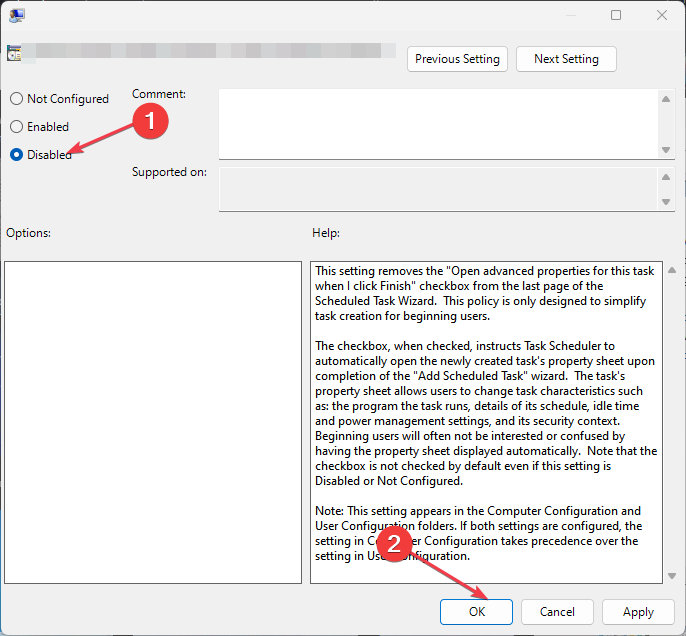
- Κάντε επανεκκίνηση του υπολογιστή σας και ελέγξτε εάν το σφάλμα ενημέρωσης του Office έχει διορθωθεί.
Ορισμένοι υπολογιστές έχουν ρυθμίσεις πολιτικής ομάδας εργασίας που τους εμποδίζουν να εκτελούν συγκεκριμένες ενέργειες. Συνήθως, αυτό γίνεται για την προστασία ενός μεγαλύτερου δικτύου σε μια εταιρεία, αλλά μπορεί επίσης να σας εμποδίσει να ενημερώσετε το Office.
Συμβουλή ειδικού:
ΕΥΓΕΝΙΚΗ ΧΟΡΗΓΙΑ
Ορισμένα ζητήματα υπολογιστή είναι δύσκολο να αντιμετωπιστούν, ειδικά όταν πρόκειται για αρχεία συστήματος και αποθετήρια των Windows που λείπουν ή είναι κατεστραμμένα.
Φροντίστε να χρησιμοποιήσετε ένα ειδικό εργαλείο, όπως π.χ Fortect, το οποίο θα σαρώσει και θα αντικαταστήσει τα σπασμένα αρχεία σας με τις νέες εκδόσεις τους από το αποθετήριο του.
Για να το διορθώσετε, θα πρέπει να γνωρίζετε εάν έχετε τα δικαιώματα και την πρόσβαση που απαιτούνται για την ενημέρωση του Office 365. Εδώ είναι ένας οδηγός που σας δείχνει πώς να ενεργοποίηση και άνοιγμα του προγράμματος επεξεργασίας πολιτικών ομάδας.
2. Εκκινήστε το Office ως διαχειριστής
- Πάτα το Windows πλήκτρο, πληκτρολογήστε το όνομα οποιασδήποτε εφαρμογής του Office, π.χ. Excel, κάντε δεξί κλικ πάνω της και επιλέξτε Εκτελέστε ως διαχειριστής.

- Στο UAC προτροπή, κάντε κλικ Ναί για να εκχωρήσετε πρόσβαση διαχειριστή του Office.
- Όταν ξεκινήσει η εφαρμογή του Office, κάντε κλικ στο Αρχείοκαι επιλέξτε λογαριασμός.
- Στο δεξί παράθυρο, κάντε κλικ Επιλογές ενημέρωσηςκαι επιλέξτε Ενεργοποίηση ενημερώσεων.

- Εάν λάβετε ένα μήνυμα που σας ζητά να επιτρέψετε στη Microsoft να εφαρμόσει αυτές τις αλλαγές, κάντε κλικ Ναί.
- Κλείστε την εφαρμογή του Office και επανεκκινήστε την για να δείτε εάν το Office θα πραγματοποιήσει λήψη ενημερώσεων.
3. Εκτελέστε μια γρήγορη ή διαδικτυακή επισκευή του Office
- Πάτα το Windows κλειδί, τύπος Πίνακας Ελέγχου, και χτυπήστε Εισαγω.
- Στο παράθυρο του Πίνακα Ελέγχου, κάντε κλικ Προγράμματακαι επιλέξτε Απεγκαταστήστε ένα πρόγραμμα.

- Εντοπίστε και επιλέξτε την έκδοση του Microsoft Office από τη λίστα εφαρμογών και κάντε κλικ Αλλαγή στο πάνω μέρος του παραθύρου.

- Επιλέγω Γρήγορη Επισκευήκαι κάντε κλικ στο Επισκευή.

- Περιμένετε να ολοκληρωθεί η διαδικασία και επανεκκινήστε τον υπολογιστή σας.
- Εάν δεν λειτουργεί, επαναλάβετε αυτήν τη λύση, αλλά αυτή τη φορά, επιλέξτε Online Repair.
Εάν η εφαρμογή του Office είναι κατεστραμμένη ή έχει κατεστραμμένα αρχεία, μπορεί να σας εμποδίσει να ενημερώσετε το λογισμικό. Η επιδιόρθωση του Office 365 είναι ένας τρόπος για να διορθώσετε την αδυναμία ενημέρωσης του σφάλματος του Office.
Μπορείτε επίσης να ανατρέξετε στον οδηγό μας για το πώς να το διορθώσετε δεν είναι δυνατή η επιδιόρθωση του Office στα Windows.
4. Ενημερώστε το Office χρησιμοποιώντας τη γραμμή εντολών
- Πάτα το Windows κλειδί, τύπος cmdκαι κάντε κλικ Εκτελέστε ως διαχειριστής.
- Στο παράθυρο της γραμμής εντολών, εκτελέστε την ακόλουθη εντολή:
C:\Program Files\Common Files\microsoft shared\ClickToRun\OfficeC2RClient.exe" /ενημέρωση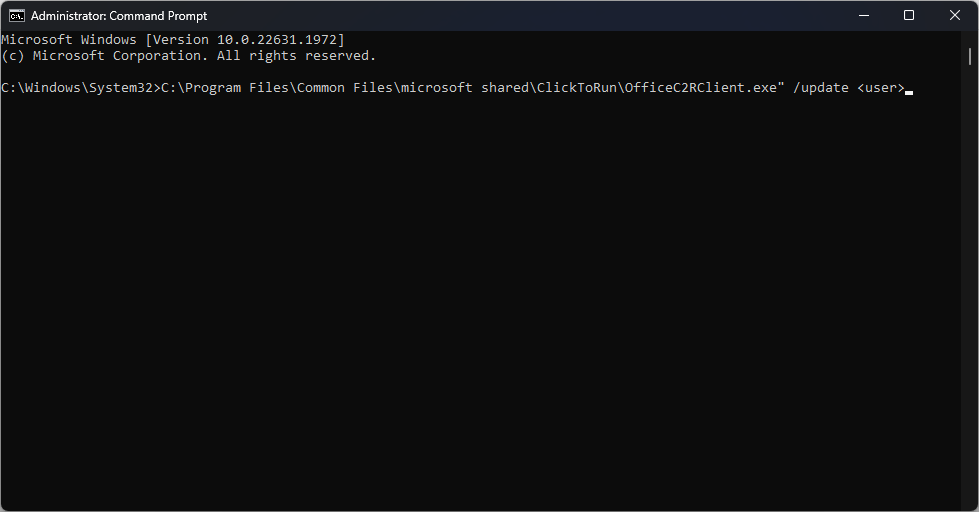
- Ωστόσο, θα πρέπει να αλλάξετε το στο όνομα χρήστη σας· συνήθως εμφανίζεται στη γραμμή εντολών.
- Κάντε επανεκκίνηση του υπολογιστή σας και ελέγξτε εάν το Office ενημερώνεται τώρα.
Εάν δεν μπορείτε να ενημερώσετε το Office μέσω της συνήθους διαδικασίας, μπορείτε να εκτελέσετε συγκεκριμένες εντολές για να επιβάλετε μια ενημέρωση του Office. Εδώ είναι ένας οδηγός για το τι πρέπει να κάνετε εάν Η ενημέρωση των Windows δεν λειτουργεί.
5. Επανεγκαταστήστε το Office
- Πάτα το Windows πλήκτρο + Εγώ να ανοίξει το Ρυθμίσεις εφαρμογή.
- Κάντε κλικ στο Εφαρμογές στο αριστερό παράθυρο και κάντε κλικ Εγκατεστημένες εφαρμογές.
- Επιλέγω Microsoft Office 365, κάντε κλικ στις τρεις τελείες δίπλα του και επιλέξτε Απεγκατάσταση.

- Στη συνέχεια, κάντε κλικ Απεγκατάσταση στο αναδυόμενο παράθυρο για να επιβεβαιώσετε την απεγκατάσταση.
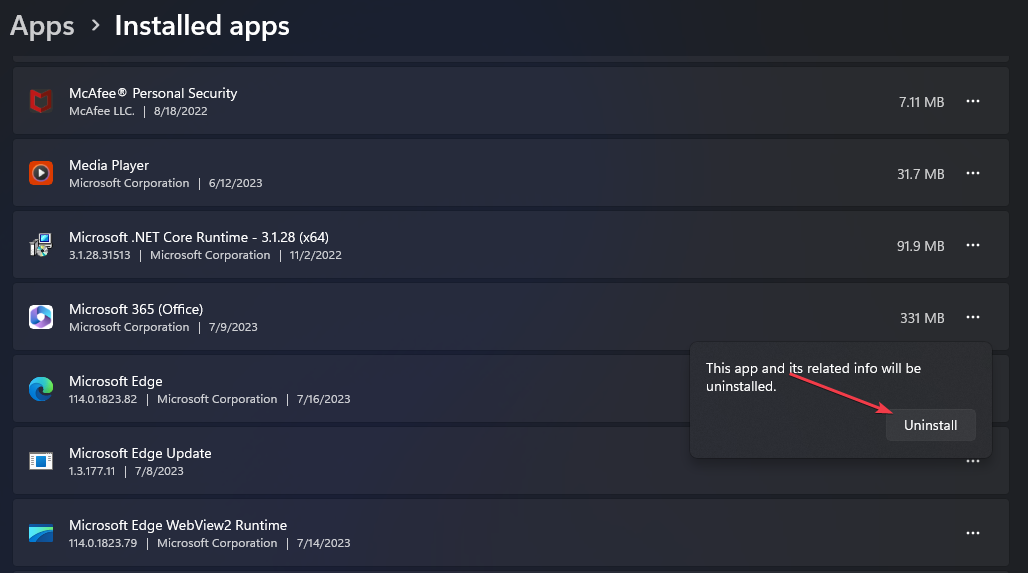
- Μόλις αφαιρεθεί το λογισμικό, επισκεφτείτε το Επίσημος ιστότοπος της Microsoftκαι κατεβάστε την πιο πρόσφατη έκδοση του Office 365.
- Μόλις γίνει λήψη του αρχείου, κάντε διπλό κλικ στο αρχείο .exe για να εκτελέσετε το πρόγραμμα εγκατάστασης και ακολουθήστε τις οδηγίες στην οθόνη για να ολοκληρώσετε την εγκατάσταση.
Η επανεγκατάσταση του Office καταργεί όλα τα παλιά δεδομένα του Office 365 και κατεβάζει την πιο πρόσφατη έκδοση λογισμικού για να σας βοηθήσει να διορθώσετε το σφάλμα. Ο λεπτομερής οδηγός μας θα σας δείξει πώς να το κάνετε εγκαταστήστε το Office στα Windows 11.
Ας υποθέσουμε ότι δεν μπορείτε να ενημερώσετε την εφαρμογή του Office. Σε αυτήν την περίπτωση, είναι πολύ πιθανό να έχετε ελαττωματική σύνδεση στο διαδίκτυο ή να μην έχετε άδεια να ενημερώσετε το λογισμικό λόγω περιορισμών πολιτικής ομάδας.
Ευτυχώς, με τα βήματα σε αυτό το άρθρο, θα πρέπει να μπορείτε να επιβάλετε την ενημέρωση του Office και να διορθώσετε το σφάλμα ενημέρωσης. Εάν έχετε περαιτέρω ερωτήσεις ή προτάσεις, αφήστε τις στην ενότητα σχολίων.
Εξακολουθείτε να αντιμετωπίζετε προβλήματα;
ΕΥΓΕΝΙΚΗ ΧΟΡΗΓΙΑ
Εάν οι παραπάνω προτάσεις δεν έχουν λύσει το πρόβλημά σας, ο υπολογιστής σας ενδέχεται να αντιμετωπίσει πιο σοβαρά προβλήματα με τα Windows. Προτείνουμε να επιλέξετε μια λύση all-in-one όπως Fortect για την αποτελεσματική επίλυση προβλημάτων. Μετά την εγκατάσταση, απλώς κάντε κλικ στο Προβολή & Διόρθωση κουμπί και μετά πατήστε Ξεκινήστε την επισκευή.


